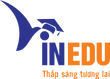HỘI THẢO TƯ VẤN TRỰC TUYẾN – DU HỌC SINGAPORE TỪ LỚP 10
NHẬN BẰNG CỬ NHÂN TRƯỚC NĂM 20 TUỔI VỚI KAPLAN SINGAPORE
Đừng để nCoV trì hoãn ước mơ du học!
Mặc dù tình hình dịch bệnh nCoVđầu năm 2020 khá căng thẳng, nhưng nhiềuhọc sinh Việt Nam vẫn giữ nguyên sự quan tâm của mình đối với lộ trình du học Singapore. Hiểu được điều đó, và cũng vì sức khỏe của học sinh, VinEdu kết hợp với Học viện Kaplan Singapore, bố trí HỘI THẢO TƯ VẤN TRỰC TUYẾN – DU HỌC SINGAPORE
Học sinh trực tiếp đặt câu hỏi trực tuyến, và ngay lập tức nhận được câu trả lời từ phía đại diện Học viện Kaplan. Học sinh có thể hỏi bất cứ câu hỏi nào liên quan đến du học Singapore, và trường Kaplan Singapore.
Thành phần tham dự hội thảo:
- Chị Lê Nguyễn Vy Lan – đại diện Kaplan Singapore
- Quản lý chương trình Anh, Úc và Ireland
- Sinh Viên Kaplan
- Nhân viên Vinedu để kết nối học sinh và dịch thuật (nếu cần)
Chương trình diễn ra vào: 14h00 Ngày 25/3/2020
Cách thức tham gia: Học sinh chỉ cần có điện thoại, hoặc máy tính kết nối mạng, là có thể tham gia vào chương trình.
Nội dung chính
HƯỚNG DẪN THAM DỰ HỘI THẢO QUA ZOOM CHAT TRÊN ĐIỆN THOẠI
Vui lòng làm theo 4 bước sau:
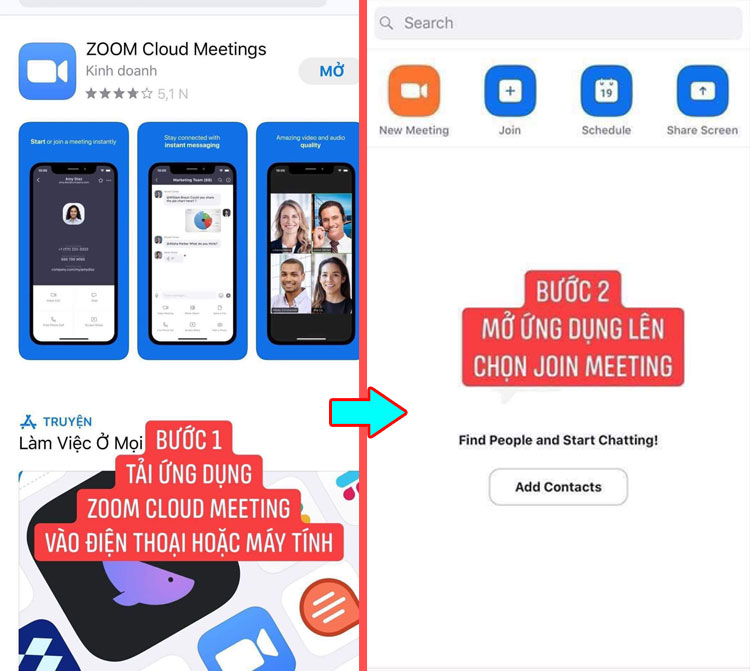
Bước 1 và 2
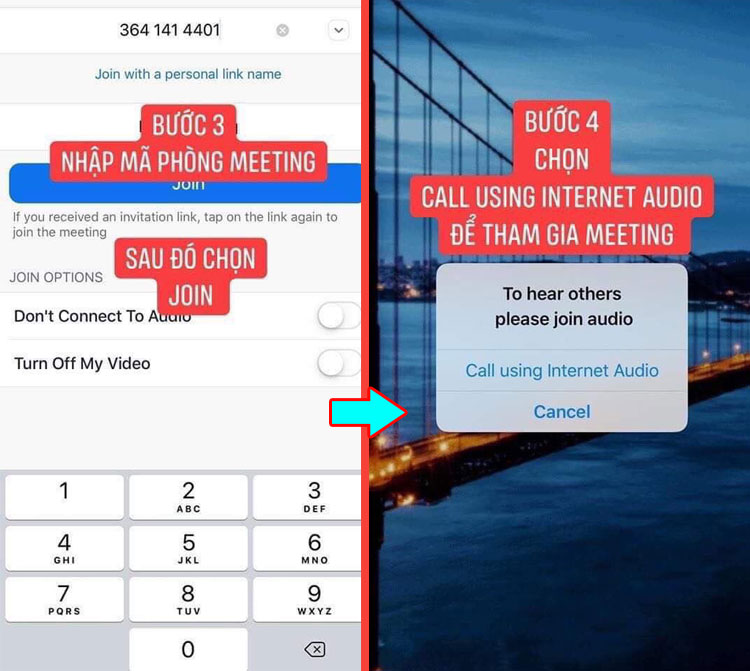
Bước 3 và 4
Tại bước 3, học sinh điền mã phòng meeting (Zoom ID) như sau: 3338880808
HƯỚNG DẪN THAM DỰ HỘI THẢO QUA ZOOM CHAT TRÊN MÁY TÍNH
- Bước 1: Đăng ký tài khoản zoom
Đâu tiên bạn hãy mở một trình duyệt bất kỳ như chrome, fire fox, Cốc Cốc, sau đó truy cập vào https://zoom.us.
Ở phía bên phải góc trên của trang chủ, chọn SIGN UP, IT’S FREE để đăng ký tài khoản mới
Bạn điền địa chỉ email của mình rồi ấn Sign Up

Sau khi bạn ấn Sign Up, Zoom sẽ gửi một email kích hoạt về địa chỉ mail đã đăng ký của bạn, bạn truy cập email, bấm vào Active Account để kích hoạt tài khoản.
Sau khi bấm kích hoạt tài khoản, bạn sẽ được dẫn tới trang điền thông tin của tài khoản. Bạn điền đầy đủ thông tin bao gồm họ, tên, và mật khẩu của tài khoản.
Lưu ý: mật khẩu phải trên 8 kỹ tự, bào gôm ít nhất một chữ cái viết hoa, một chữ cãi viết thường, một chữ số. Mật khâu không được định dạng dễ đoán như 11111111, aaaaaaaaaa, 123456789, abcdefgh
Sau khi điền đầy đủ thông tin, bạn ấn Continue.
Sau khi ấn Contunue, cửa sổ mời mọi người tham gia Zoom sẽ hiện ra, tại đây bạn có thể mời bạn bè của bạn sử dụng Zoom bằng cách điền email rồi ấn Invite.
Bạn có thể bỏ qua bước này bằng cách ấn Skip this step. Như vậy tới đây, quá trình tạo tài khoản Zoom của bạn đã hoàn tất.
- Bước 2: Tham gia phòng zoom đã có sẵn
Có hai cách để bạn có thể tham khao vào phòng ZOOM Meeting:
- Cách 1. Dùng phần mềm chạy trên máy tính (Khuyến khích) để đạt chất lượng hình ảnh và tốc độ tốt nhất.
- Cách 2. Chạy trực tiếp trên trình duyệt WEB.
Dưới đây là hướng dẫn tham gia theo cách 1:
Bạn Truy cập vào đường dẫn: https://zoom.us/download tải Zoom về máy tính (Windows hay MacOS đều có) .
Sau đó, tiến hành cài đặt Zoom trên máy tính của bạn.
Tiếp theo, bạn chọn icon giao diện Zoom trên máy tính.
Màn hình giao diện đăng nhập hiện ra, bạn tiến hành đăng nhập tài khoản Zoom bạn đã đăng ký.

Hoàn tất cài đặt Zoom meeting, và đây là màn hình giao điện dể sẵn sàng sử dụng:
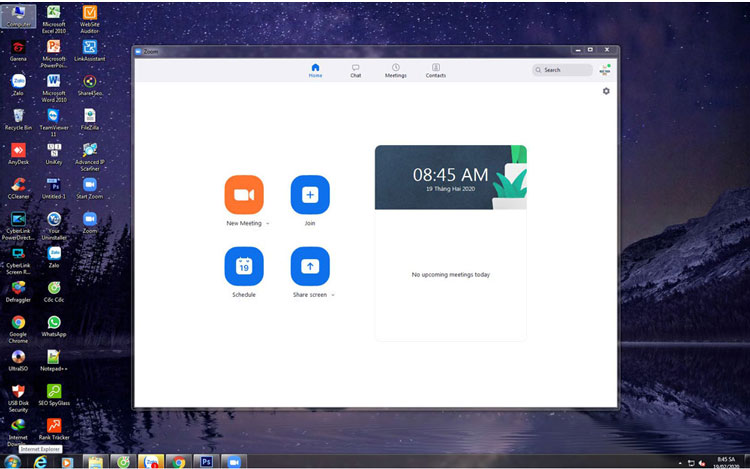
Sau khi đăng nhập thành công, tại menu phía trên bên phải, bạn chọn Join, tại đây bạn điền ID là 3338880808, sau đó cửa sổ chat sẽ hiện ra và bạn bắt đầu tham gia vào hội thảo du học Singapore của chúng tôi.
Nếu cần được hướng dẫn chi tiết, vui lòng gọi đến hotline 0972 131 212. Chúc các bạn học sinh và các vị phụ huynh có những trải nghiệm tốt, cùng với những kinh nghiệm du học hữu ích được cung cấp bởi các chuyên gia!